在安装操作系统时,使用U盘安装已经成为一种常见的选择。相比传统的光盘安装方式,U盘安装更加方便快捷,而且对于没有光驱的电脑来说,U盘安装则是唯一的选择。本文将详细介绍使用U盘安装Win7的方法和步骤,帮助读者顺利完成操作系统的安装。
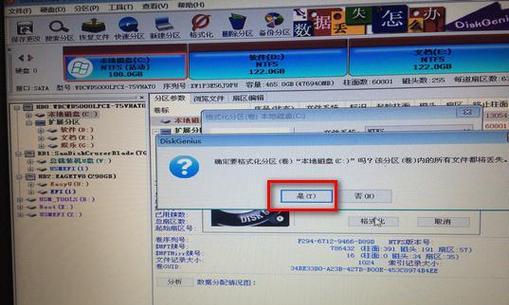
准备工作
1.准备一个8GB或以上容量的U盘
2.下载Windows7系统镜像文件
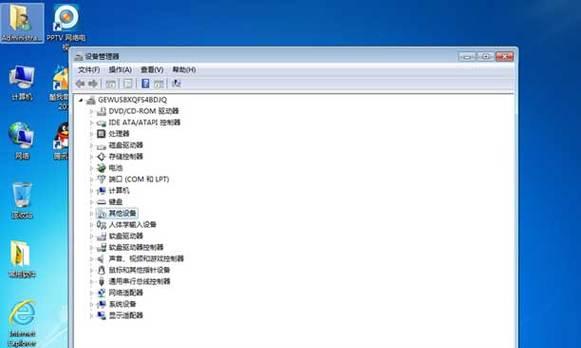
3.下载并安装一个制作启动U盘的软件
格式化U盘
在开始制作启动U盘之前,首先需要对U盘进行格式化。将U盘插入电脑,打开"我的电脑",右击U盘图标,选择"格式化"选项,然后按照提示进行格式化操作。
制作启动U盘
1.打开制作启动U盘的软件,并选择U盘驱动器

2.将下载好的Windows7系统镜像文件加载到软件中
3.点击"开始制作"按钮,等待制作完成
设置电脑启动顺序
在安装Windows7之前,需要将电脑的启动顺序设置为U盘优先。重启电脑,进入BIOS设置界面,找到"启动顺序"或"BootOrder"选项,将U盘设为第一启动项。
重启电脑并开始安装
1.关闭电脑,插入制作好的启动U盘
2.重新启动电脑,按照屏幕上的提示按任意键进入安装界面
3.在安装界面中选择语言、时区、键盘布局等设置
4.点击"安装"按钮,开始安装Windows7
选择安装类型
在安装过程中,系统会要求选择安装类型。如果电脑上已经有其他操作系统,可以选择在其他分区上进行安装;如果想要清空磁盘并安装新系统,选择自定义安装。
分区和格式化
如果选择了自定义安装,系统会显示磁盘分区信息。可以选择现有分区进行格式化,也可以创建新的分区。
系统文件复制
安装过程中,系统会自动复制所需的文件到电脑硬盘上。这个过程可能需要一段时间,请耐心等待。
系统设置
安装完成后,系统会进行一些初始化设置,包括用户账户、计算机名称等。根据需要进行设置,并点击下一步。
自动重启
安装完成后,系统会自动重启。请不要拔掉U盘,否则可能会导致系统无法启动。
安装驱动程序
重启后,进入Windows7系统界面。首先需要安装相应的驱动程序,以保证硬件设备的正常工作。
激活Windows7
安装完驱动程序后,需要激活Windows7系统。打开控制面板,找到"系统和安全"选项,点击"激活Windows"按钮,按照提示完成激活。
更新系统和安装软件
激活完成后,建议及时更新系统并安装所需的软件。打开Windows更新,下载并安装最新的更新补丁。
备份重要数据
在开始使用新系统之前,最好先备份重要的文件和数据。可以使用外部存储设备或云存储等方式进行备份。
完成安装
通过以上步骤,您已经成功使用U盘安装了Windows7系统。现在可以开始享受全新操作系统带来的便利和功能了。
使用U盘安装Win7是一种方便快捷的方式,本文详细介绍了制作启动U盘、设置启动顺序以及安装过程的每一步骤。希望读者能够通过本文获得足够的指导,顺利安装Windows7系统。在操作过程中,如有任何问题,请及时参考相关的官方文档或寻求专业人士的帮助。祝安装成功!
标签: #盘安装









